أفضل 5 برامج تشغيل تطبيقات الاندرويد على الكمبيوتر محاكي الاندرويد
إذا كنت تبحث عن برامج تمكنك من تشغيل تطبيقات الاندرويد على الكمبيوتر بشكل سريع وبدقة عالية فيمكنك الاطلاع على أفضل المحاكيات التي سنشرحها لك مع توفير رابط تحميل مباشر لها في هذا المقال على منصة دراجونز داونلود Dragons Download، لتتمكن من استخدامها بدون أي مشاكل.
هناك العديد من برامج تشغيل تطبيقات الاندرويد على الكمبيوتر والتي يبحث عنها الكثيرون رغبةً منهم في التمتع بألعاب وتطبيقات الأندرويد على أجهزة الكمبيوتر الخاصة بهم.
خاصةً بعد صدور العديد من الألعاب التي يفضل البعض لعبها باستخدام شاشة أكبر وتحكم أفضل.
برامج تشغيل تطبيقات الاندرويد على الكمبيوتر

قد تكون ألعاب الهواتف الذكية بعيدة عن كونها على مستوى وحدة التحكم في الألعاب على الكمبيوتر الشخصي، لكن الأمور تتحسن مع إصدار عدد كبير من الألعاب الممتازة كل عام.
في الواقع من غير المريح لعب بعض هذه الألعاب الجديدة على شاشة تعمل باللمس ومعظم الأشخاص يفضلون استخدام لوحة المفاتيح والماوس أو وحدة التحكم بدلًا من ذلك.
ولحسن الحظ هناك العديد من برامج تشغيل تطبيقات الاندرويد على الكمبيوتر.
أفضل طريقة للقيام بتشغيل تطبيقات الاندرويد على الكمبيوتر هي استخدام المحاكي، في حين أن الخيارات محدودة إلى حد ما إلا أن هناك عددًا قليلًا من الخيارات المتاحة.
دعنا ننتقل ونلقي نظرة سريعة على ثلاثة من هذه المحاكيات التي ستتيح لك هذه الميزة.
اقرأ أيضًا – تحميل برنامج اني ديسك
تحميل محاكي بلوستاك Bluestacks 4 / MSI App Player

محاكي بلوستاك من أوائل البرامج التي تتيح تشغيل تطبيقات الاندرويد على الكمبيوتر ويتفوق على نظرائه في هذا المجال بالعديد من السمات والمميزات، والتي جعلته يتربع على عرش صدارة المحاكيات التي تؤدي نفس الغرض.
كان Bluestacks من أوائل محاكيات Android التي استخدمتها قبل بضع سنوات لتشغيل ألعاب Android على جهاز الكمبيوتر الخاص بي.
ولا يزال أحد أفضل الخيارات حتى اليوم، مع إصدار أحدث إصداراته في 2018 – Bluestacks 4 – أصبح أفضل.
كل ما عليك فعله هو تنزيل أحد أفضل برامج تشغيل تطبيقات الاندرويد على الكمبيوتر وهو Bluestacks وتثبيته من الرابط المباشر الذي وفرناه لك بالأسفل، يعمل Bluestacks 4 على Android 7.0 Nougat.
قبل أن تصاب بحالة من الرعب بشأن عمر إصدار Android هذا، ضع في اعتبارك أنه حديث تمامًا فيما يتعلق بهذه الأنواع من المحاكيات.
والخبر السار هو أنه يجب ألا تواجه أي مشكلة في تشغيل معظم التطبيقات والألعاب في كلتا الحالتين.
ستحتاج إلى التسجيل في برنامج تشغيل تطبيقات الاندرويد على الكمبيوتر بلوستاك باستخدام حساب Google الخاص بك، كما تفعل على أي جهاز يعمل بنظام Android.
ويمكنك تنزيل التطبيقات من متجر Google Play بالانتقال إلى قسم “مكتبتي”.
ومع ذلك بعد تشغيل Bluestacks على جهاز الكمبيوتر الخاص بك سترى أنه يضع الألعاب في المقدمة وفي المنتصف، “مركز الألعاب” مليء بالتوصيات الممتازة.
ويمكنك أيضًا التمرير عبر المجموعات والأنواع المختلفة للعثور على أفضل الألعاب.
قام Bluestacks أيضًا بصنع مشغل تطبيقات MSI، وهو محاكي ممتاز آخر لكنه في الأساس نفس الشيء بمظهر مختلف، والواجهة أكثر نظافة وستحتاج على الأرجح إلى معرفة ما يجب تنزيله مسبقًا.
هناك عدد قليل من توصيات الألعاب ولكن بالنسبة للجزء الأكبر يتم عرض منتجات MSI بدلًا من ذلك.
مميزات محاكي بلوستاك وام اس اي
ليس من المستغرب أن تحصل على ميزات متطابقة مع كلا المحاكيان، حيث تُعد عناصر التحكم في الألعاب وتعيين لوحة المفاتيح قابلة للتخصيص بدرجة كبيرة لذا لن تواجه أي مشكلة في تكرار تجربة ألعاب الكمبيوتر.
والخبر السار هو أنّ تعيين لوحة المفاتيح قوي جدًا حتى بدون العبث كثيرًا، وتُعد الأوضاع المدمجة للتصوير و MOBA مساعدة كبيرة في هذا الصدد أيضًا.
تضيف ميزة النسخ المتعددة جانبًا جديدًا للاستراتيجية وألعاب Gacha من خلال السماح لك بلعب نفس اللعبة بحسابات متعددة.
ويمكنك أيضًا لعب ألعاب مختلفة من “حالات” مختلفة لتجنب أي ارتباك، ويأتي المحاكي أيضًا مزودًا بميزة تسجيل وأزرار لقطة شاشة مدمجة ويمكن الوصول إليها بسهولة.
بقدر ما تذهب الإعدادات يتيح لك Bluetacks و MSI App Player ضبط دقة العرض من qHD إلى Quad HD وتعيين DPI بين 160 و 320.
إذا كان جهازك يدعم ذلك فيمكنك أيضًا تغيير وضع الرسومات وتعيينه لاستخدام مخصص رسومات الحاسوب.
تجربتي عند استخدام برنامج bluestacks
لقد قمت بـ تشغيل تطبيقات الاندرويد على الكمبيوتر الخاص بي مثل: Asphalt 9 و Madden NFL Mobile و Fifa Mobile على كلا المحاكيان، وقضيت وقتًا رائعًا كانت هناك حالات قليلة من التأخر.
ولكنها ليست كافية للتسبب في أي مشاكل حقيقية في اللعب، تم تحميل برامج المحاكاة بسرعة كبيرة لكن بدء اللعبة استغرق بعض الوقت، ومع ذلك بمجرد أن بدأت تم تشغيلها تقريبًا بنفس سرعة تشغيلها على هاتفي.
على الرغم من أنني أعلم أن كلاهما متماثل بشكل أساسي، فقد شعرت بأن مشغل تطبيقات MSI App Player كان أكثر سلاسة بين الاثنين، فكانت الألعاب تميل إلى التلعثم بشكل ملحوظ عند تشغيلها على Bluestacks.
قد يكون السبب في ذلك هو أن واجهة Bluestacks بها الكثير مما يحدث، ولكن من المحتمل ألا يؤثر ذلك على أداء اللعبة.
في كلتا الحالتين يعد كل من Bluestacks ومشغل تطبيقات MSI يتيحان خيارات رائعة إذا كنت ترغب في تشغيل تطبيقات الاندرويد على الكمبيوتر.
رابط تحميل محاكي تشغيل تطبيقات الاندرويد على الكمبيوتر بلوستاك وMSI
يمكنك تنزيل محاكي msi من الرابط التالي:
اقرأ أيضًا – تحميل برنامج تشغيل جميع صيغ الفيديو للكمبيوتر KMP
تحميل محاكي nox player

يُعتبر Nox Player على نطاق واسع بديلًا جيدًا حقًا لـ Bluestacks ويأتي بقدرات مماثلة، مثل المنافسة ويعمل Nox Player أيضًا على Android 7.0 Nougat ويتيح لك تنزيل الألعاب والتطبيقات من متجر Google Play.
وهو أحد أشهر المحاكيات التي تقوم بـ تشغيل تطبيقات الاندرويد على الكمبيوتر.
كيفية استخدام محاكي nox
ما عليك سوى تنزيل المحاكي من موقع Nox Player وتثبيته لبدء تشغيل تطبيقات الاندرويد على الكمبيوتر الخاص بك، حيث تشبه واجهة Nox Player ما تراه على جهاز Android اللوحي وإن كان قديمًا للغاية.
تفتح الشاشة ببعض التطبيقات “المثبتة مسبقًا” وتأتي كاملة مع مفاتيح التنقل (الرجوع والتطبيقات الرئيسية والتطبيقات الحديثة) في الزاوية اليمنى السفلية، ستجد متجر Google Play في مجلد “الأدوات”.
ويمكنك تنزيل أي شيء آخر بعد تسجيل الدخول باستخدام حسابك في Google.
مميزات nox محاكي تشغيل تطبيقات الاندرويد على الكمبيوتر
Nox Player ليس مليئًا بالمميزات مثل Bluestacks على الأقل عند بدء استخدامه للوهلة الأولى، حيث يأتي مع نسخته الخاصة من مثل غيره من البرامج المماثلة له في هذه الحالة.
ويُعد تعيين لوحة المفاتيح قابلًا للتخصيص بدرجة كبيرة أيضًا.
ومع ذلك على الرغم من أن Bluestacks يحتوي على بعض ملفات التعريف المحملة مسبقًا، يجب أن تبدأ تمامًا من الصفر باستخدام Nox، هذا جيد لأن معظم الناس سيضعون كل شيء حسب رغبتهم ووفقًا لتفضيلاتهم.
ولكن هناك بالتأكيد منحنى تعليمي للمبتدئين حتى يتمكنوا من استخدام برنامج تشغيل تطبيقات الاندرويد على الكمبيوتر في أول الأمر.
هناك جانب آخر يتخلف فيه Nox وهو دقة الشاشة التي يمكن ضبطها على أقصى دقة Full HD، ويمكنك أيضًا اختيار وضع أداء لتحديد مدى كثافة الرسومات التي تعرض من خلاله.
تجربتي في استخدام محاكي نوكس
لقد لعبت Asphalt 9 و Sniper Strike باستخدام Nox Player، وكانت هناك حالات قليلة من التأخر والتلعثم، حيث يتم تشغيل المحاكي بسرعة كافية.
لكن اللعبة تستغرق وقتًا طويلًا للتحميل، أثناء لعب اللعبة يبدو أن الأمر يتطلب بعض الشيء للوصول إلى العتاد.
على سبيل المثال:
عندما بدأ السباق في لعبة Asphalt 9، كان التأخر ملحوظًا للغاية، ومع ذلك فقد تحسنت بسرعة وسار كل شيء بسلاسة كما هو متوقع بعد التعثر الأول.
وكانت الأمور أفضل بكثير مع الألعاب التي لم تكن تحتوي على العديد من الرسومات الرسومات بشكل خاص.
على الرغم من أن تحميل تلك الألعاب استغرق بعض الوقت أيضًا ولكن تجربة تشغيل تطبيقات الاندرويد على الكمبيوتر الخاص بي باستخدام هذا المحاكي كانت جميلة في مجملها ويمكنني الاعتماد عليه بشكل كبير.
رابط gacha nox تحميل
اقرأ أيضًا – أفضل 11 برنامج تشغيل اليوتيوب في الخلفية
تشغيل تطبيقات الاندرويد على الكمبيوتر للاجهزة الضعيفة باستخدم محاكي Gameloop
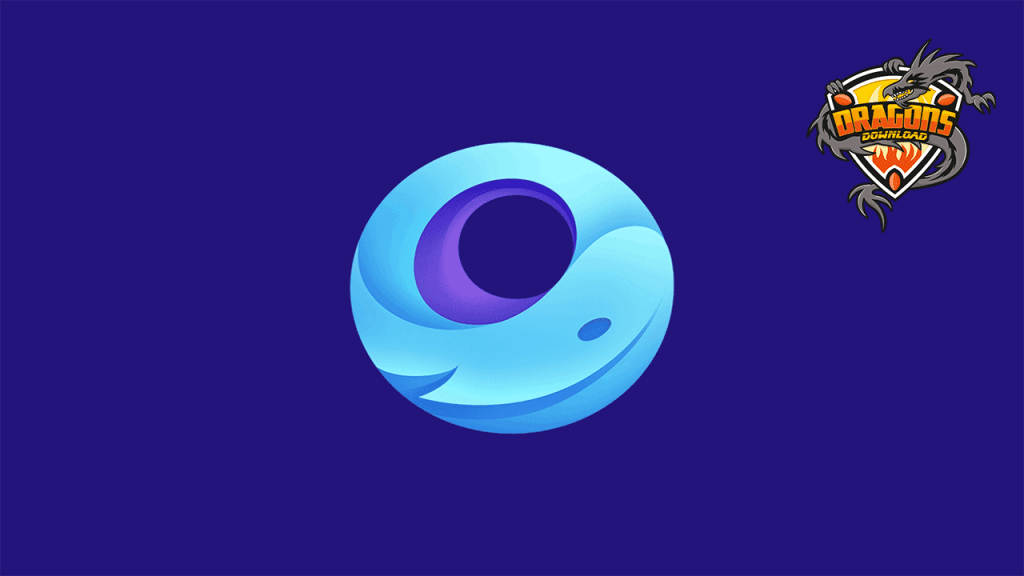
بدأ برنامج تشغيل تطبيقات الاندرويد على الكمبيوتر Gameloop المعروف سابقًا باسم Tencent Gaming Buddy كمحاكي رسمي لـ PUBG Mobile.
وقد يبدو هذا محيرًا لأن PUBG Mobile هي نسخة محمولة من لعبة الكمبيوتر الأصلية، لكن الأول مجاني أيضًا وباستخدام هذا المحاكي يمكن لبعض المستخدمين الاستمتاع بأفضل ما في العالمين.
ومع ذلك هناك الكثير الذي يمكنك القيام به مع Gameloop أيضًا.
كيفية استخدام محاكي جيم لوب
مرة أخرى كل ما عليك فعله هو تنزيل المحاكي وتثبيته مثلما قمنا في Bluestacks، ثم بعد ذلك يتم الترحيب بك بمركز ألعاب يضم عددًا كبيرًا من العناوين الممتازة.
بالطبع نظرًا للشركة التي تقف وراءه يتم عرض PUBG Mobile كأول لعبة على البرنامج.
ومع ذلك ستجد الكثير من ألعاب FPS و MOBA والألعاب الإستراتيجية التي تكون متاحة أيضًا.
وهذا الأمر متوفر في جميع المحاكيات التي تقوم بـ تشغيل تطبيقات الاندرويد على الكمبيوتر والتي يمكنك تجربتها للفوز بهذه التجربة الرائعة.
يتضمن قسم التطبيقات بعض الخيارات للبرامج الشائعة مثل Whatsapp و Instagram و Youtube والمزيد من البرامج الأخرى.
ومع ذلك لا يمكن الوصول إلى متجر Google Play بسهولة، حيث سيتعين عليك التبديل إلى علامة التبويب “ألعابي” وتثبيتها من خيار مثبت Google.
وستجد أن أي ألعاب وتطبيقات تقوم بتنزيلها من Play Store لها علامة “non-Gameloop”.
مميزات جيم لوب
Gameloop يأتي مع أقل مميزات مقارنة بغيره من التطبيقات المشابهة، ولا توجد به ميزة مزامنة متعددة وفي الواقع يتم تمكين وضع عدم الغش تلقائيًا عند تحميل اللعبة.
ومع ذلك تتوفر به بعض المميزات المعتادة مثل التقاط لقطة شاشة وتسجيل طريقة اللعب وتعيين لوحة المفاتيح.
يعد إعداد تعيين لوحة المفاتيح أحد أسهل الإعدادات في الاستخدام مقارنة ببرامج تشغيل تطبيقات الاندرويد على الكمبيوتر الأخرى.
وأهم شيء يجب ذكره بخصوص استخدام هذا المحاكي هو أن الخريطة المعينة مسبقًا عليه غير قابلة للاستخدام تقريبًا، على الأقل مع الألعاب التي جربتها أولًا.
لذلك سيتعين عليك تخصيص الخريطة بنفسك لتتمكن من استخدامها على البرنامج، وأفضل القيام بذلك على أي حال لذلك لم يكن الأمر كبيرًا بالنسبة لي، لأن كل شيء في مكانه المثالي لـ PUBG.
الخيارات المضمنة عندما يتعلق الأمر بدقة العرض تصل إلى 1280 × 720 فقط. ومع ذلك فقد تمكنت من ضبطها يدويًا على Full HD، لذلك يُعد هذا خيارًا يمكنك أيضًا تبديل DPI بين 160 و 480.
تحميل محاكي game loop بعد التحديث الجديد
لقد لعبت PUBG Mobile بالطبع لكنني جربت أيضًا ألعاب أخرى مثل Asphalt 9 و Call of Duty Mobile.
ومع ذلك فلنبدأ بالمحاكي، من بين هذه الخيارات الأربعة كان Gameloop هو الأسرع في البدء وكان كل شيء سلسًا حقًا عند التمرير عبر واجهة المستخدم.
يمكنك رؤية الحد الأدنى من متطلبات النظام عند تثبيت لعبة، بحيث يكون لديك فكرة جيدة عما إذا كان الكمبيوتر الخاص بك يمكنه تشغيلها أم لا.
أما عن Asphalt 9 لعبة -بخلاف Gameloop- كانت عمليًا غير قابلة للعب، حيث استغرقت اللعبة وقتًا طويلًا للتحميل وكانت بطيئة للغاية وكان هناك الكثير من قطرات الإطارات.
وكان الطرف الآخر من الطيف عندما لعبت Call of Duty Mobile و PUBG، وكلاهما كان سريعًا في التحميل وكانت طريقة اللعب سلسة وبالكاد تتأخر أو تتلعثم مما لا يعيق مراحل اللعب ولا يؤثر على جودته.
لقد كان جيدًا في الواقع أنني عدت وقمت بتثبيت Call of Duty على Bluestacks لمعرفة ما إذا كان الأداء هو نفسه، ولكن لم يكن كذلك ولو حتى قريبًا منه.
حيث أن منحني جيم لوب أعطى لي تجربة أداء مثيرة ورائعة وجعلني أصدق أنه من أفضل برامج تشغيل تطبيقات الاندرويد على الكمبيوتر.
رابط تحميل محاكي GameLoop
افضل برامج اندرويد للكمبيوتر MemuPlay
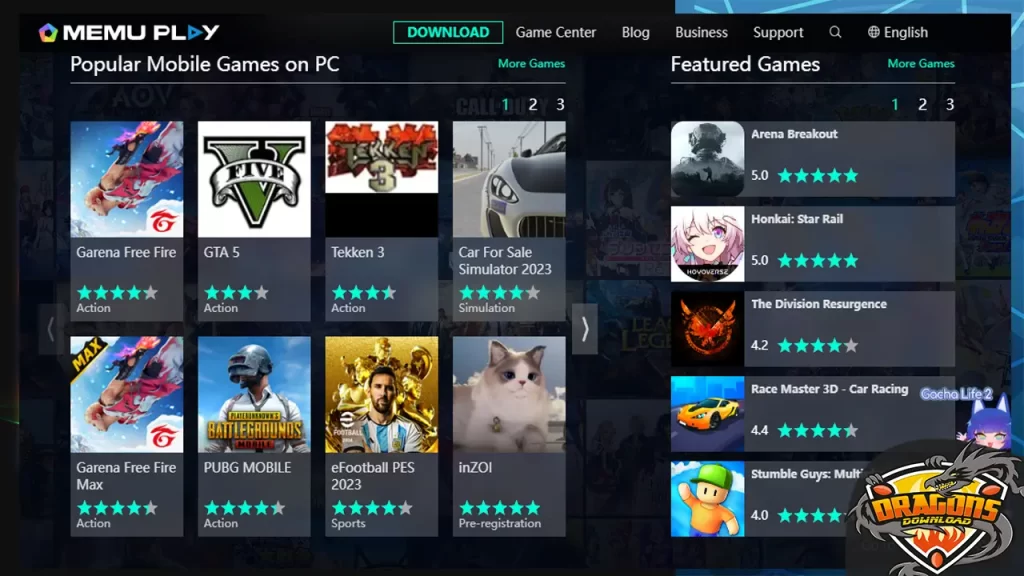
برنامج MemuPlay هو محاكي يُعتبر معيارًا بين محترفي لعبة Free Fire على الكمبيوتر، حيث يُمكنه تشغيل تطبيقات الأندرويد بكفاءة فائقة.
ويتميز هذا المحاكي بسرعته الفائقة، مما يجعله الخيار المثلى لعشاق الألعاب الحربية والمثيرة، بالإضافة إلى الألعاب الرياضية.
كما يُشير البرنامج إلى توفير حلاً جاهزًا لجميع المشاكل المحتملة، حيث يدعم بشكل كامل جميع المعالجات بغض النظر عن نوعها، سواء AMD أو INTEL، مما يحل مشاكل التوافق.
ويتيح للمستخدمين استخدام لوحة المفاتيح والفأرة بكامل دعمها، مع إمكانية تخصيص إعدادات التحكم، مما يوفر تجربة تحكم ممتازة في الألعاب.
يُضيف محاكي MemuPlay العديد من المزايا، مثل تشغيل التطبيقات في نوافذ جانبية متعددة، وإمكانية تثبيت التطبيقات من خارج المحاكي عبر صيغة APK.
وبفضل دعمه الكامل لإصدارات الأندرويد وقابليته للتبديل بسهولة بينها، يُتيح للمستخدم تجربة مستمرة وخالية من المشاكل.
بالإضافة إلى ذلك، يظهر التوافق الكامل مع جميع أنواع الأجهزة، سواء كانت ضعيفة أو متوسطة أو قوية، مما يجعله الخيار الأمثل لجميع الأوضاع.
ولا يقتصر دعمه على الألعاب، بل يتيح أيضًا تشغيل تطبيقات أخرى على الكمبيوتر، مثل واتساب والفيسبوك، عبر الوصول إلى متجر Google Play بسهولة.
اقرأ أيضًا – تحميل افضل vpn للكمبيوتر مجانًا بروابط مباشرة
تشغيل تطبيقات الاندرويد على الكمبيوتر
تُعد جميع المحاكيات الأربعة – Bluestacks 4 و MSI App Player و Nox Player و Gameloop – خيارات ممتازة إذا كنت ترغب في تشغيل تطبيقات الاندرويد على الكمبيوتر الخاص بك.
ولا يوجد أي منها ما نعده مثاليًا، ولكنني أوصي باستخدام Bluestacks أو MSI App Player لمعظم التطبيقات والألعاب.
وتعتبر الإعدادات المسبقة لـ “التحكم الذكي” هي الأفضل على الإطلاق وتجعل الدخول في اللعبة على الفور أمرًا سهلًا للغاية.
ومع ذلك، إذا كنت تبحث عن إمكانية لعب ألعاب Tencent مثل PUBG Mobile أو Call of Duty Mobile، على الكمبيوتر فإن Gameloop هو أفضل خيار في هذه الحالة.
وبالطبع ضع في اعتبارك أن تجربتك قد تكون مختلفة اعتمادًا على نوع جهاز الكمبيوتر لديك ولكن الأكيد أن هذه المحاكيات جميعها ستحقق الغاية منها وهي تشغيل تطبيقات الاندرويد على الكمبيوتر.
متطلبات تشغيل محاكي msi app player على الكمبيوتر هي أن يحتوي جهازك على التالي:
- رامات 4 جيجا على الأقل.
- مساحة خالية على القرص الصلب لا تقل عن 2 GB.
- ويندوز 7 أو أعلى.
اقرأ أيضًا – تحميل برنامج سيلفش نت للاندرويد (وداعًا للصوص الإنترنت)
تشغيل تطبيقات الاندرويد على الكمبيوتر بدون محاكي

قد يستصعب البعض تنزيل محاكي لتشغيل تطبيقات الاندرويد على الكمبيوتر أو حتى لا يفضلون استخدامها نظرًا لضرورة ضبط الإعدادات الخاصة بها واستهلاك المحاكي لطاقة جهاز الكمبيوتر مما يؤدي إلى بطئ النظام.
لذا سنقوم بشرح طريقة بسيطة ستمكنك من القيام بعمل المحاكي على الجهاز ولكن بدون اي برامج.
تشغيل تطبيقات الاندرويد على الكمبيوتر ويندوز 10 بدون برامج باستخدام Mirror
خاصية Mirror لفتح تطبيقات الاندرويد على الكمبيوتر تعتبر من الخواص التي تتيح لك انعكاس شاشة التليفون بشكل كامل على الكمبيوتر وليس فقط مشاركة فيديو ويمكن استخدامها أيضًا على شاشات التليفزيون.
فبرنامج Mirror ليس كبرامج المحاكاة التي تكون معقدة عند البعض والتي تحتاج للعديد من الإعدادات وإنما طريقة استخدامها تكون بسيطة.
استخدام برامج عكس الشاشة على الكمبيوتر Mirror يتم تحميلها على الهاتف المحمول وربطها بنفس الخاصية الموجودة على أنظمة الويندوز الحديثة مثل Windows 8 وWindows 10، وبذلك تكون قد وفرت مساحة الكمبيوتر للاستخدام.
يمكنك تحميل تطبيق iMyFone MirrorTo والذي يعتبر أفضل برنامج انعكاس لشاشة الهاتف على الكمبيوتر والذي وفرنا لك رابطه تنزيله المباشر لهواتف الاندرويد والايفون أسفل المقال، والبدء في استخدامه بالطريقة التالية:
طريقة استخدام iMyfone MirrorTo
يمكن استخدام برنامج المرآة لعكس شاشة الهاتف على الكمبيوتر بالطريقة التالية:
- بعد تحميل البرنامج على الهاتف المحمول وتثبيته، قم بتشغيله لبدء الاستخدام.
- قم بتوصيل هاتفك المحمول على الكمبيوتر باستخدام كابل USB واضغط على فتح الملفات.
- قم بالدخول على إعدادات الهاتف ثم اختر حول الهاتف ومنها معلومات البرنامج.
- قم بالضغط على “رقم البناء” سبع ضغطات متتالية لتفعيل وضع المطور.
- قم بالضغط على تصحيح أخطاء USB، ثم الموافقة على صلاحية عكس الشاشة والتي ستظهر لك من خلال شاشة منبثقة.
- وبذلك ستتمكن من عرض شاشة هاتفك على الكمبيوتر واستخدامه من خلالها.
صور شرح تفعيل خاصية انعكاس شاشة الهاتف على الكمبيوتر
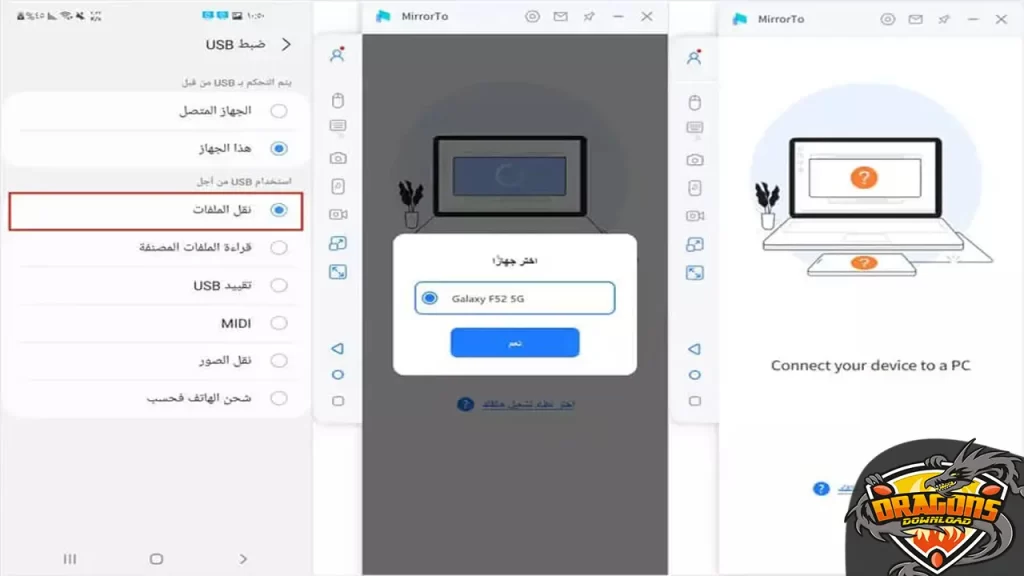
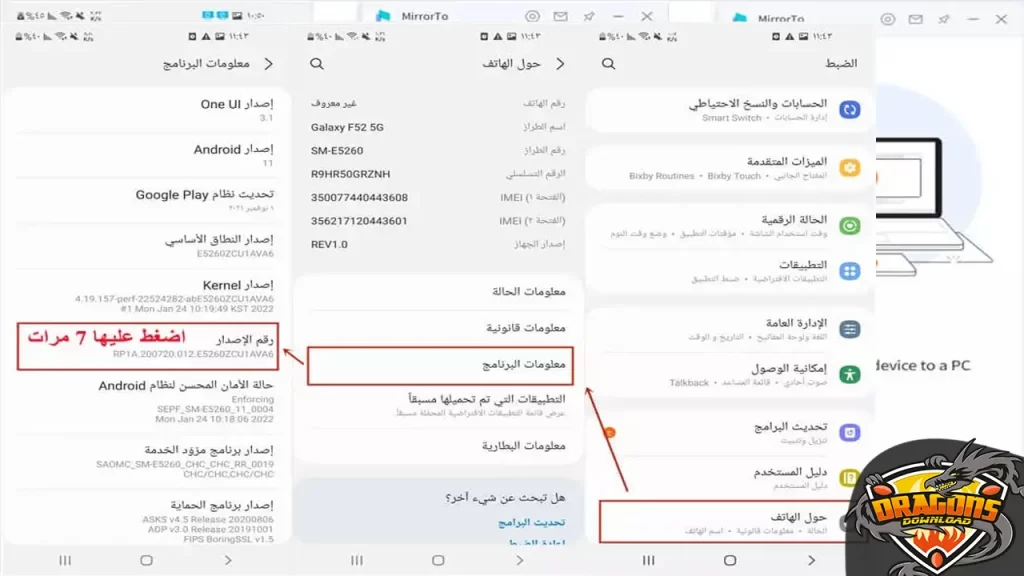
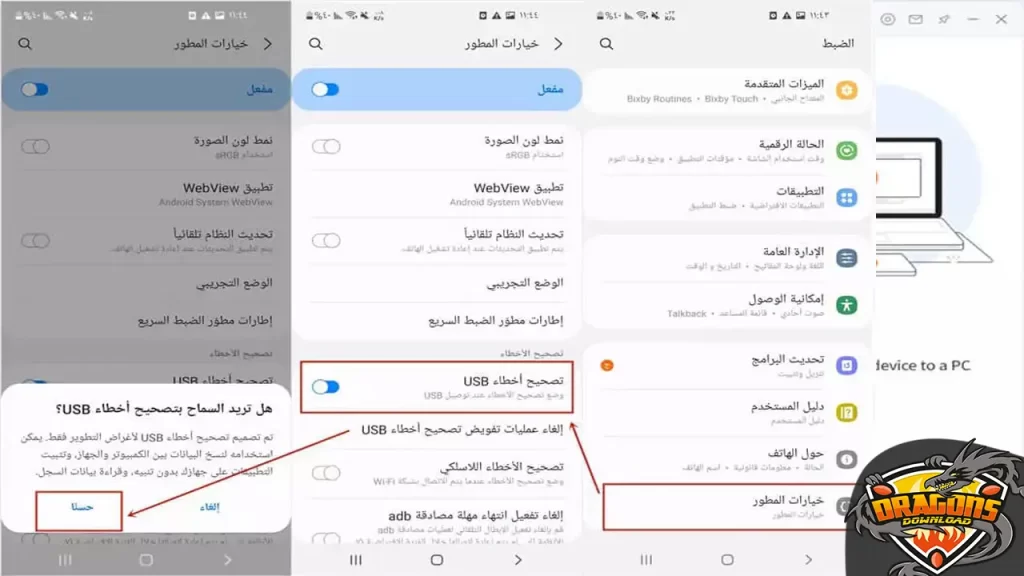
رابط تحميل iMyfone MirrorTo
اقرأ أيضًا – كيفية تثبيت متجر جوجل بلاي للكمبيوتر بأبسط طريقة
الأسئلة الشائعة عن برامج تشغيل تطبيقات الاندرويد على الكمبيوتر
هل يمكن تشغيل برامج الاندرويد على الكمبيوتر؟
يمكنك تشغيل البرامج الموجودة على هاتفك الاندرويد على شاشة الكمبيوتر باستخدام البرامج المخصصة لذلك (برامج المحاكاة) والتي وفرنا لك روابط مباشرة لتحميلها في هذا المقال على منصة دراجونز داونلود مع شرح وافي لكيفية استخدام كلٍ منها.
ما هو اخف محاكي اندرويد؟
عرضنا لك أربع خيارات لتطبيقات المحاكاة لتي يمكنك تحميلها على جهاز الكمبيوتر والتي تعتبر من أفضل أنواع المحاكيات التي يمكن استخدامها وأخفهم.
هل برنامج BlueStacks آمن؟
محاكي BlueStack تطبيق آمن يمكنك تحميله بشكل رسمي من خلال الرابط المباشر الذي وفرناه لك في هذا المقال والذي يمكنك من تنزيل البرنامج عن طريق الموقع الرسمي له.






